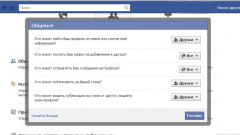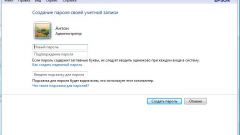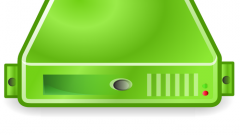Инструкция
1
Сначала попробуйте закрыть доступ к диску, используя штатные методы операционной системы Windows. Наиболее качественная защита предусмотрена в системе Windows 7. Откройте меню «Мой компьютер». Используйте кнопку в панели «Пуск» или сочетание клавиш Win и E. Выполните клик правой кнопкой мыши по одному из разделов жесткого диска и наведите курсор на пункт «Общий доступ». В развернувшемся меню выберите пункт «Расширенная настройка общего доступа».
2
В появившейся вкладке «Доступ» нажмите кнопку «Расширенная настройка». Поставьте галочку рядом с пунктом «Открыть общий доступ к этой папке». Нажмите кнопку «Разрешения». В меню «Группы пользователей», вероятнее всего, будет активна только группа «Все». Выделите ее и нажмите кнопку «Удалить». Подтвердите удаление данной категории.
3
Теперь нажмите кнопку «Добавить» и введите имя вашего пользователя. Эту операцию рекомендуют выполнять в том случае, если вы используете учетную запись администратора, которая защищена паролем. После ввода имени еще раз нажмите кнопку «Добавить».
4
Теперь в нижней части меню установите галочку возле параметра «Полный доступ». Нажмите кнопку «Применить» и дождитесь установки новых правил для данного раздела. Откройте вкладку «Безопасность» и нажмите кнопку «Изменить».
5
Снимите галочки с абсолютно всех пунктов для каждого пользователя кроме администратора. Нажмите кнопку «Применить». Выполните аналогичный алгоритм действий для закрытия доступа к другим разделам жесткого диска.
Полезный совет
Если на жестком диске имеется раздел recovery, предназначенный для восстановления операционной системы, то не следует закрывать доступ к нему. Дело в том, что вы с большим трудом сможете получить доступ к этому диску до входа в систему. Это значительно осложнит процесс восстановления Windows.
Источники:
- как ограничить доступ к диску